Op dit moment is er een toenemend aantal Android-gebruikers die contact met ons opnemen over problemen met snel laden op hun # GalaxyNote8. In dit probleemoplossingsbericht wordt beantwoord, dus hopelijk zul je dit materiaal nuttig vinden.
Voordat we verdergaan, willen we je eraan herinneren dat als je op zoek bent naar oplossingen voor je eigen #Android-probleem, je contact met ons kunt opnemen via de link onderaan deze pagina. Wees bij het beschrijven van uw probleem zo gedetailleerd mogelijk, zodat we gemakkelijk een relevante oplossing kunnen vinden. Geef zo mogelijk de exacte foutmeldingen die u krijgt om ons een idee te geven waar te beginnen. Als u al enkele stappen voor probleemoplossing hebt geprobeerd voordat u ons een e-mail stuurde, moet u deze vermelden zodat we ze kunnen overslaan in onze antwoorden.
Zachte reset
Door de jaren heen dat we Android-apparaten ondersteunden, hebben we veel problemen of kleine bugs opgelost door eenvoudig een apparaat opnieuw op te starten. Sommige fouten zijn meestal gekoppeld aan de huidige sessie van het besturingssysteem, wat betekent dat ze niet meer kunnen worden uitgevoerd nadat Android is onderbroken. Dit is meestal de reden waarom bugs soms niet terugkeren nadat u het apparaat opnieuw hebt opgestart. De oorzaak van je probleem kan ook te wijten zijn aan een kleine bug in het besturingssysteem, dus als je niet hebt geprobeerd je Note8 zacht te resetten, is dit het juiste moment om dit te doen. Om een zachte reset uit te voeren op uw Note8:
- Houd de knop Volume omlaag ingedrukt en laat deze niet los.
- Houd vervolgens de aan / uit-toets ingedrukt terwijl u de volumeknop ingedrukt houdt.
- Houd beide toetsen 10 seconden of langer ingedrukt.
Hoewel we erop staan dat je je Note8 nu meteen opnieuw start, is het echt een goed idee om je apparaat regelmatig opnieuw op te starten. Zorg ervoor dat je je Note8 om de paar dagen opnieuw start om te voorkomen dat bugs zich ontwikkelen.
De snellaadfunctie kan om een aantal redenen stoppen. Als een zachte reset uw huidige probleem met snel laden niet oplost, volg dan onze onderstaande suggesties om het probleem op te lossen.
Oplossing # 1: Controleer of snel laden is ingeschakeld
Hoewel snel opladen standaard is ingeschakeld, is er een kans dat u het per ongeluk hebt uitgeschakeld voordat u het probleem opmerkte. Het is ook mogelijk dat een frauduleuze app, om welke reden dan ook, deze heeft beïnvloed, dus het is goed als u de status voor snel opladen kunt controleren. Controleren:
- Open de app Instellingen.
- Tik op Apparaatonderhoud.
- Tik op Batterij.
- Tik op Geavanceerde instellingen en schakel Snel kabel opladen in
Oplossing # 2: gebruik bekende werkende oplaadaccessoires
De snellaadfunctie van uw Note8 is een door Samsung ontwikkelde technologie, dus deze werkt mogelijk niet goed of helemaal niet als het oplaadaccessoire dat u gebruikt niet aan bepaalde parameters voldoet. Idealiter zou u alleen de oplaadkabel en adapter moeten gebruiken die bij uw Note8 zijn geleverd. Als dit het geval is, overweeg dan om een andere set Samsung-oplaadkabel en -adapter te gebruiken voor de Note8 en kijk of dat het probleem oplost. We raden u aan hetzelfde te doen als u een after market-kabel en -adapter gebruikt.
Als je niet meteen in een nieuwe Samsung-kabel en oplader wilt investeren, leen je een bekende werkset van een vriend of probeer je snel op te laden in een Samsung-winkel.
Oplossing # 3: Probeer het scherm uit te schakelen tijdens het opladen
Er is een aanzienlijk verschil in snelheid wanneer u uw apparaat gebruikt tijdens het opladen en wanneer u het scherm of het apparaat zelf uitschakelt. Het is mogelijk dat je Note8 misschien nog steeds snel oplaadt, maar als je hem blijft gebruiken terwijl hij de batterij bijvult, zijn er veel apps of services die op dezelfde manier werken waardoor de batterij zo leeg raakt, waardoor de oplaadsnelheid afneemt tot een straaltje. Overweeg om het scherm of de telefoon uit te schakelen en kijk of het nog sneller wordt opgeladen. Als dat zo is, dan is onze voorgevoel correct. Zorg er vanaf nu voor dat u de telefoon of het scherm uit laat om snel opladen mogelijk te maken.
Oplossing # 4: opladen in veilige modus
Als je de neiging hebt om avontuurlijk te zijn als het om apps gaat, kan er een tijd komen dat je een slechte versie installeert. Schurken of slecht gecodeerde apps zijn een realiteit in de huidige Android-omgeving en tenzij je extra voorzorgsmaatregelen neemt om te kijken welke apps je moet toevoegen, is er altijd een kans dat een van je apps slecht is. Gelukkig voor jou is er een gemakkelijke manier om te controleren.
Veilige modus is een goed hulpmiddel om te weten of een app of apps Android verstoort. Kortom, het werkt door apps van derden te blokkeren, degene die u hebt toegevoegd nadat u het apparaat de eerste keer hebt ingesteld, en alleen vooraf geïnstalleerde apps te laten werken. Dus als snel opladen in de veilige modus werkt, maar niet wanneer u het apparaat opnieuw in de normale modus start, kunt u wedden dat een van de apps hier de schuld van heeft.
Om uw Note8 in veilige modus te starten:
- Zet je telefoon uit. Houd hiervoor de aan / uit-knop ingedrukt en tik op Uitschakelen.
- Houd de aan / uit-knop ingedrukt om uw telefoon opnieuw op te starten.
- Wanneer het Samsung-logo op het scherm verschijnt, laat u de aan / uit-knop los en houdt u de knop Volume omlaag ingedrukt.
- Blijf de toets Volume omlaag ingedrukt houden totdat uw telefoon opnieuw is opgestart.
- Het logo van de veilige modus verschijnt linksonder op het scherm wanneer dit is geactiveerd. Zorg ervoor dat u het probleem controleert door op te laden in de veilige modus.
Als ons vermoeden bestaat dat een app van een derde partij de schuld heeft, moet u normaal in de veilige modus snel kunnen opladen, maar niet in de normale modus. Als dit het geval is, moet u identificeren wat de problematische app is door deze stappen te volgen:
- Start op in veilige modus.
- Controleer het probleem.
- Als snel opladen in de veilige modus werkt, verwijdert u een app waarvan u denkt dat deze het probleem veroorzaakt.
- Start de telefoon opnieuw op in de normale modus en controleer het probleem.
- Als het probleem terugkeert, herhaalt u stap 1-4.
Oplossing 5: Installeer systeemupdates
Sommige bugs kunnen alleen worden opgelost door coderingswijzigingen in de firmware en niets anders door te voeren. Hoewel we geen tool hebben om te weten of de reden waarom snel opladen van je Note8 niet meer werkt, zijn er echt geen andere geldige redenen om systeemupdates over te slaan. Zorg ervoor dat je handmatig op updates controleert onder Instellingen> Software-update om te zien of er op dit moment een update beschikbaar is voor je Note8.
Oplossing # 6: Controleer de laadpoort op water of vloeistof
Uw Note8 wordt standaard niet opgeladen als deze water, vloeistof of vocht in de oplaadpoort detecteert. We weten ook dat sommige Note8- en S8-gebruikers in het verleden problemen hadden met snel opladen wanneer de oplaadpoort van hun apparaat nat was. Als u het apparaat onlangs in de buurt van water hebt gebracht, kunt u overwegen de oplaadpoort eerst te drogen.
Water verdampt vanzelf vanzelf, maar als u denkt dat de poort nat is, kunt u proberen de natuur te helpen het verdampingsproces te versnellen door het apparaat in de buurt van een warmtebron te plaatsen, zoals een achterkant van een tv of computer. Probeer de telefoon echter niet in de buurt van een directe warmtebron te plaatsen, omdat dit de warmtegevoelige componenten op het moederbord kan beschadigen. Als u zeker weet dat er water of vloeistof in de poort zit, gebruik dan geen haarblazer of een blik perslucht. Vergeet niet dat je Note8 niet waterbestendig is en dat de waterbestendigheidstechnologie die hij gebruikt vaak niet werkt, zelfs bij normaal gebruik. Probeer geen situaties te creëren waarin water naar binnen kan worden geduwd om waterschade te voorkomen.
Oplossing # 7: instellingen resetten
De snellaadfunctie kan worden beïnvloed door onjuiste softwareconfiguratie. Om ervoor te zorgen dat je Note8 de juiste instellingen heeft, kun je alle instellingen resetten door deze stappen te volgen:
- Open de app Instellingen.
- Tik op Algemeen beheer.
- Tik op Reset.
- Tik op Instellingen resetten.
- Tik op de knop RESETINSTELLINGEN.
- Start uw S9 opnieuw op en controleer het probleem.
Oplossing # 8: Reset app-voorkeuren
Sommige Note8-gebruikers konden het probleem van snel laden op hun apparaat oplossen door eenvoudig de app-voorkeuren te resetten. Dit proces zorgt ervoor dat alle standaard, maar kritieke apps en services (en systeem-apps) niet worden uitgeschakeld. Sommige apps of services kunnen andere apps of services uitschakelen, dus het is goed als je ze allemaal terug kunt zetten naar hun standaardwaarden. Het resetten van app-voorkeuren heeft de volgende effecten:
- activeert eerder uitgeschakelde apps en services opnieuw
- reset standaard-apps voor acties
- schakelt beperkingen voor achtergrondgegevens uit voor apps
- app-machtigingen terugzetten naar hun standaardwaarden
- deblokkeer app-meldingen
App-voorkeuren op uw S9 resetten:
- Open de app Instellingen.
- Tik op Apps.
- Tik op het pictogram Meer instellingen (drie puntjes) rechtsboven.
- Tik op App-voorkeuren resetten.
Oplossing # 9: Factory reset
Als laatste wat u kunt doen, is de fabrieksreset bedoeld om elke aanhoudende mogelijkheid te verhelpen dat het probleem mogelijk softwaregerelateerd is. Als je het nog niet hebt geprobeerd, kun je het als volgt doen:
- Maak een back-up van uw persoonlijke gegevens om te voorkomen dat ze verloren gaan.
- Schakel het apparaat uit.
- Houd de toets Volume omhoog en de Bixby-toets ingedrukt en houd vervolgens de aan / uit-toets ingedrukt.
- Wanneer het groene Android-logo wordt weergegeven, laat u alle toetsen los ('Systeemupdate installeren' wordt ongeveer 30 - 60 seconden weergegeven voordat de menu-opties van het Android-systeemherstel worden weergegeven).
- Druk meerdere keren op de toets Volume omlaag om 'gegevens wissen / fabrieksinstellingen wissen' te markeren.
- Druk op de aan / uit-knop om te selecteren.
- Druk op de toets Volume omlaag totdat 'Ja - verwijder alle gebruikersgegevens' is gemarkeerd.
- Druk op de aan / uit-knop om te selecteren en start de master-reset.
- Wanneer de master-reset is voltooid, wordt 'Systeem nu opnieuw opstarten' gemarkeerd.
- Druk op de aan / uit-toets om het apparaat opnieuw op te starten.
Neem contact op met Samsung-ondersteuning
Als niet een van de bovenstaande oplossingen het probleem niet kan oplossen, kunt u ervan uitgaan dat er een hardwarefout achter zit. Dit kan een slechte oplaadpoort, stroombeheer-IC of een ander onbekend hardwareprobleem zijn. Om te weten wat dat is, moet u Samsung de telefoon laten nemen voor reparatie.
Neem contact met ons op
Laat het ons weten als u een van de gebruikers bent die een probleem met uw apparaat ondervindt. We bieden gratis oplossingen voor Android-gerelateerde problemen, dus als je een probleem hebt met je Android-apparaat, vul je de korte vragenlijst in deze link in en proberen we onze antwoorden in de volgende berichten te publiceren. We kunnen geen snelle reactie garanderen, dus als uw probleem tijdgevoelig is, moet u een andere manier vinden om uw probleem op te lossen.
Als je dit bericht nuttig vindt, help ons dan door het aan je vrienden te verspreiden. GRUNTLE.ORG is ook aanwezig op het sociale netwerk, dus u wilt misschien communiceren met onze community op onze Facebook- en Google+ pagina's.



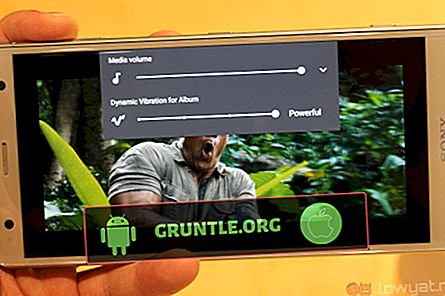

![Hoe Apple iPhone 6 te repareren die geen verbinding kan maken met Wi-Fi na de nieuwste iOS-update [Potentiële oplossingen]](https://cdn.gruntle.org/files/6326/6326-min.jpg)


